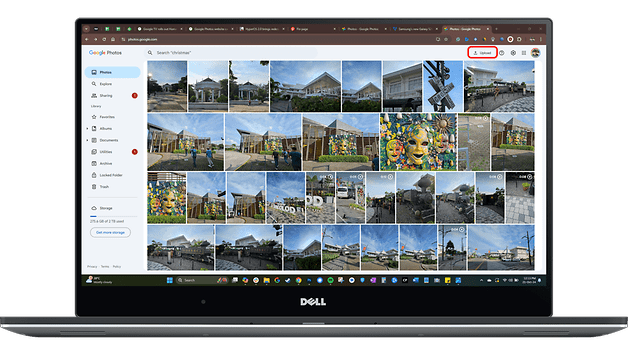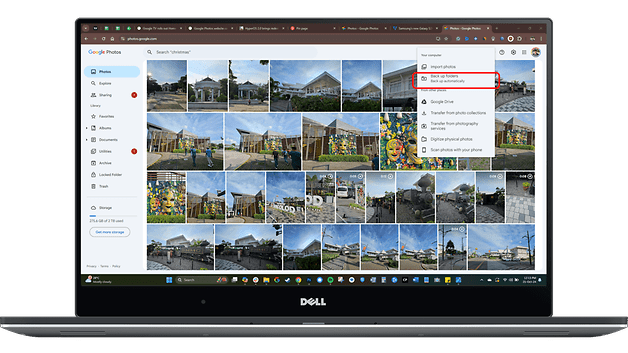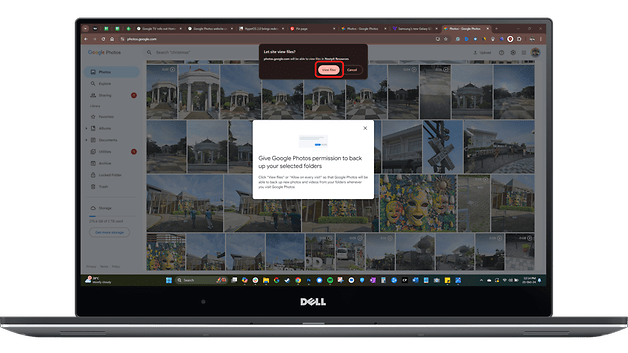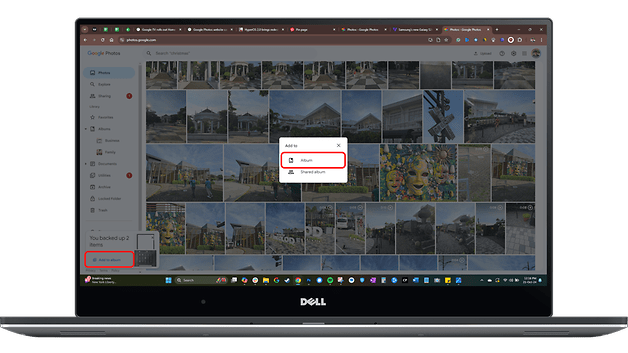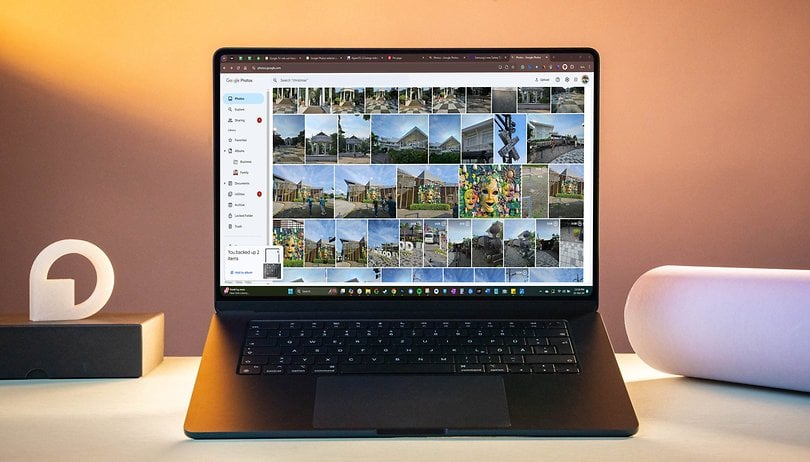
Əksər Android telefon və planşetlərində əvvəlcədən quraşdırılmış Google Fotoşəkillər fotoşəkillərin ehtiyat nüsxəsini çıxarmaq və redaktə etmək üçün məşhur proqramdır. Süni intellekt təsvirinin aşkarlanması və Ultra HDR redaktəsi kimi tez-tez yenilənmələrlə proqram təkmilləşdirilməyə davam edir. İndi Google istifadəçilərə fotoların avtomatik ehtiyat nüsxəsini çıxarmağa və kompüterindən buludla sinxronizasiya etməyə və onları asanlıqla albomlarda təşkil etməyə imkan verən yeni funksiya təqdim etdi.
- Həmçinin oxuyun: Google Lens istifadə edərək videoları necə axtarmaq olar
Əvvəllər, Google Fotonun rəsmi ehtiyat proqramı problemsiz media ehtiyat nüsxəsini təmin edirdi, lakin o, qalereyanızdakı və ya əl ilə yüklənən foto və videolarla məhdudlaşırdı.
9to5Google-a görə, Google Fotonun veb versiyasında indi qovluqların ehtiyat nüsxəsini çıxarmaq və əlavə edilmiş foto və videoları avtomatik yükləmək üçün alət var. İstifadəçilər həmçinin hər bir qovluq üçün albomlar yarada bilər ki, bu da alətlər panelindən daha tez daxil olmağa və faylların əlavə edilməsi və ya silinməsi kimi daha asan media idarəçiliyinə imkan verir.
Google Fotonun Yedək Qovluqlar Xüsusiyyəti Necə İşləyir
Hazırda bu funksiya Windows və Mac kompüterlərində Chrome istifadəçilərinə təqdim olunur. Bir çox yeniləmədə olduğu kimi, hamıya çatmaq bir neçə gün və ya həftə çəkə bilər. Təəssüf ki, masaüstü versiyasını aktiv etdikdə belə, mobil üçün Chrome-da mövcud deyil.
Bu funksiya sizin üçün əlçatandırsa, o, Google Diskin ehtiyat nüsxə funksiyası ilə eyni şəkildə işləyir, lakin yalnız foto və videolar üçün nəzərdə tutulub. Onu necə istifadə etmək barədə qısa təlimat:
- Açıq Google Foto internetdə.
- Yuxarı sağdakı Yüklə düyməsini klikləyin.
- Fayl qovluqlarının ehtiyat nüsxəsini seçin.
- Qovluq əlavə et klikləyin.
- Açılan pəncərədə kompüterinizdəki qovluqları nəzərdən keçirin.
- Davam etmək üçün, pop-up qutusunda Faylları görüntüləyin üzərinə klikləməklə təsdiqləyin və yükləmənin tamamlanmasını gözləyin.
- Aşağı solda, qovluq üçün yeni albom yaratmaq üçün Alboma əlavə et düyməsini klikləyin.
- Albomunuzu adlandırın və dəyişikliklərinizi saxlamaq üçün Bitti düyməsinə klikləyin.
Bu əlavə qovluqları idarə etmək çətin ola bilər, çünki onlara daxil olmaq üçün birbaşa qısa yollar yoxdur. Buna görə də, onları yüklədikdən dərhal sonra alboma əlavə etmək tövsiyə olunur. Albomda bir dəfə qovluqlar asan daxil olmaq üçün sol alətlər panelində Albom siyahısında görünəcək.
Hansı foto ehtiyat proqramından istifadə edirsiniz? Buludda faylları idarə etmək üçün hər hansı məsləhətləriniz varmı? Fikirlərinizi şərhlərdə paylaşın!
Vasitəsilə: 9-dan 5-ə Google